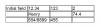ლურჯად გამოსახული ფუნქციების მქონე კლავიშები ხელმისაწვდომია ქვედა მარცხენა მხარეს "Fn" ღილაკის საშუალებით
Lenovo ThinkPads-ს აქვს ჩაშენებული ფუნქციები, რომლებიც საშუალებას გაძლევთ დააყენოთ სხვადასხვა პარამეტრები მონიტორზე, როგორიცაა სიკაშკაშე. ყველა ეს ფუნქცია შეგიძლიათ იხილოთ საკონტროლო პანელში ან სამუშაო მაგიდაზე მაუსის მარჯვენა ღილაკით. Lenovo ThinkPads-ს, ისევე როგორც ბევრ ლეპტოპს, აქვს კლავიატურაზე კლავიშები, რომლებიც ორმაგ მოვალეობას ემსახურება. ეს დამატებითი ფუნქციები ნაჩვენებია კლავიშზე ლურჯად. ისევე, როგორც Shift კლავიშს იყენებდით ციფრების ზემოთ არსებულ სპეციალურ სიმბოლოებზე წვდომისთვის, თქვენ იყენებთ ლურჯ "Fn" ღილაკს ქვედა მარცხენა კუთხეში ამ სპეციალურ ფუნქციებზე წვდომისთვის. სიკაშკაშის კონტროლის ფუნქციები ამ კლავიშებიდან ორია.
Ნაბიჯი 1
დაათვალიერეთ კლავიატურა და იპოვნეთ ლურჯი "Fn" ღილაკი და ყველა კლავიატურა, რომელსაც აქვს ლურჯი სიმბოლოთი განსაზღვრული ფუნქცია. მათი უმეტესობა არის პატარა იდეოგრამები, რომლებიც წარმოადგენს ფუნქციას. ზოგიერთი მათგანი აშკარაა, ზოგი კი საჭიროებს სახელმძღვანელოს ნახვას იმის დასადგენად, თუ რას აკეთებენ.
დღის ვიდეო
ნაბიჯი 2
იპოვეთ მონიტორის სიკაშკაშის კონტროლის კლავიშები. ისინი განლაგებულია ზედა მარჯვენა კუთხით. სიკაშკაშის გაზრდის გასაღები გაზიარებულია "Home" კლავიშთან. სიკაშკაშის შემცირების გასაღები გაზიარებულია "End" კლავიშთან, მის ქვემოთ.
ნაბიჯი 3
დააჭირეთ ლურჯ ღილაკს "Fn" და დაჭერისას დააჭირეთ ღილაკს "Home" ან "End". როდესაც ამას გააკეთებთ, დაინახავთ, რომ ეკრანზე გამოჩნდება მწვანე გრაფიკული დისპლეი, რომელიც აჩვენებს სლაიდერს, რომელიც ასახავს სიკაშკაშის მასშტაბის სად ხართ და რა ხდება ყოველი ღილაკის დაჭერისას. როდესაც სიკაშკაშე კმაყოფილი ხართ, გაათავისუფლეთ "Fn" გასაღები.
გაფრთხილება
ამ კლავიშებთან დაკავშირებულია მრავალი ხშირად გამოყენებული ფუნქცია, როგორიცაა ლეპტოპის დაძინება, მონიტორის გამორთვა და ხმის კონტროლი. ღირს თქვენი დრო იმის გასაგებად, თუ სად მდებარეობს ეს გასაღებები.